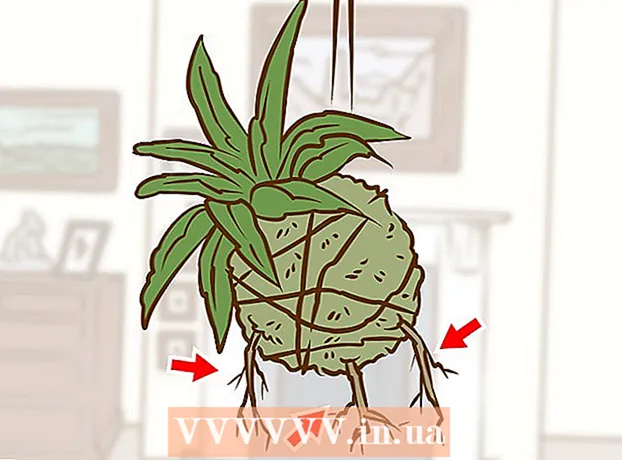Հեղինակ:
Christy White
Ստեղծման Ամսաթիվը:
11 Մայիս 2021
Թարմացման Ամսաթիվը:
1 Հուլիս 2024

Բովանդակություն
Համոզված չեք, թե ինչ անել ձեր 5 Գբ ազատ iCloud պահեստային տարածքի հետ: Ահա մի քանի գաղափար:
Քայլել
2-ի մեթոդը 1. Կրկնօրինակեք ձեր iOS սարքը
 Դարձնել iCloud հաշիվ: Օգտագործեք նույն Apple ID- ն, որն օգտագործում եք ձեր բոլոր սարքերի համար: Եթե ձեր համատեղելի բոլոր սարքերը (iOS, Mac և PC) չեն օգտագործում նույն Apple ID- ն, փոխեք դրանք ՝ կարդալով wikiHow- ի այս թեմայի հոդվածը:
Դարձնել iCloud հաշիվ: Օգտագործեք նույն Apple ID- ն, որն օգտագործում եք ձեր բոլոր սարքերի համար: Եթե ձեր համատեղելի բոլոր սարքերը (iOS, Mac և PC) չեն օգտագործում նույն Apple ID- ն, փոխեք դրանք ՝ կարդալով wikiHow- ի այս թեմայի հոդվածը:  Մուտք գործեք ձեր iCloud ձեր սարքերից մեկից: Կարդացեք հոդվածը, թե ինչպես մուտք գործել iCloud- ին wikiHow- ում, յուրաքանչյուր սարքի միացման վերաբերյալ լրացուցիչ հրահանգների համար:
Մուտք գործեք ձեր iCloud ձեր սարքերից մեկից: Կարդացեք հոդվածը, թե ինչպես մուտք գործել iCloud- ին wikiHow- ում, յուրաքանչյուր սարքի միացման վերաբերյալ լրացուցիչ հրահանգների համար:  Միացրեք ձեր iOS սարքը ձեր համակարգչին և բացեք iTunes- ը: Ընդհանուր էջի «Կրկնօրնկներ» բաժնում կտտացրեք «iCloud» կոճակին: Ստորին աջ անկյունում կտտացրեք «Դիմել» կետին:
Միացրեք ձեր iOS սարքը ձեր համակարգչին և բացեք iTunes- ը: Ընդհանուր էջի «Կրկնօրնկներ» բաժնում կտտացրեք «iCloud» կոճակին: Ստորին աջ անկյունում կտտացրեք «Դիմել» կետին:
2-ի մեթոդը 2. Օգտագործեք Photo Stream
Photo Stream- ը թույլ է տալիս ձեր պատկերները հասանելի դարձնել ձեր բոլոր սարքերում: Photo Stream- ում ձեր բաժանած յուրաքանչյուր պատկեր ինքնաբերաբար ուղարկվում է ձեր բոլոր սարքերին ՝ ամպի միջոցով:
 Ակտիվացրեք Photo Stream- ը ձեր համակարգչում: Բացեք ձեր iCloud կառավարման վահանակը (ներլցման միջոցով համակարգիչների համար և համակարգերի նախապատվությունները Mac- ների համար) և նշեք Photo Stream- ի կողքին: Սա կստեղծի «Իմ լուսանկարների հոսքը» պանակ, որի բովանդակությունը կարելի է դիտել ձեր համակարգչում:
Ակտիվացրեք Photo Stream- ը ձեր համակարգչում: Բացեք ձեր iCloud կառավարման վահանակը (ներլցման միջոցով համակարգիչների համար և համակարգերի նախապատվությունները Mac- ների համար) և նշեք Photo Stream- ի կողքին: Սա կստեղծի «Իմ լուսանկարների հոսքը» պանակ, որի բովանդակությունը կարելի է դիտել ձեր համակարգչում:  Միացրեք Photo Stream- ը ձեր iOS սարքերում: Գնացեք Կարգավորումներ, կտտացրեք iCloud- ին և մուտք գործեք ձեր iCloud հաշիվ, եթե չունեք այն: Կտտացրեք «Photo Stream» - ին և համոզվեք, որ «My Photo Stream» - ի կողքին անջատիչը դրված է «On»: Ձեր հեռախոսն այժմ ավտոմատ կերպով համաժամացնելու է ամպի հետ ձեր արած յուրաքանչյուր լուսանկար:
Միացրեք Photo Stream- ը ձեր iOS սարքերում: Գնացեք Կարգավորումներ, կտտացրեք iCloud- ին և մուտք գործեք ձեր iCloud հաշիվ, եթե չունեք այն: Կտտացրեք «Photo Stream» - ին և համոզվեք, որ «My Photo Stream» - ի կողքին անջատիչը դրված է «On»: Ձեր հեռախոսն այժմ ավտոմատ կերպով համաժամացնելու է ամպի հետ ձեր արած յուրաքանչյուր լուսանկար: